操作场景
操作步骤
配置存储桶
1. 参考 创建存储桶,创建一个用于存放 FPGA 镜像文件的存储桶。
2. 单击存储桶 ID,进入存储桶配置页面。
3. 选择左侧菜单栏中的权限管理 > Policy权限设置,单击 Policy权限设置中的添加策略。如下图所示:
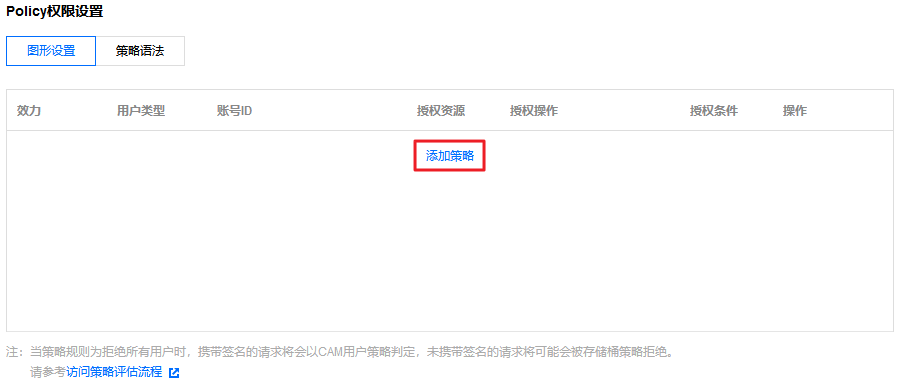
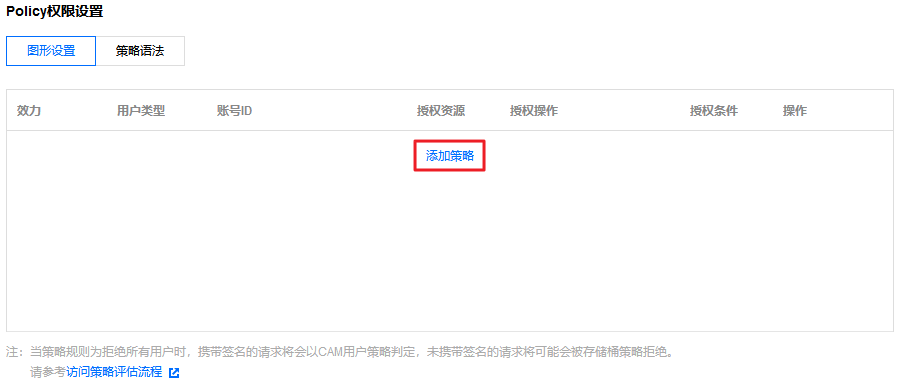
4. 在弹出的添加策略窗口中进行配置:
4.1 在选择模板步骤中,进行以下配置。如下图所示:
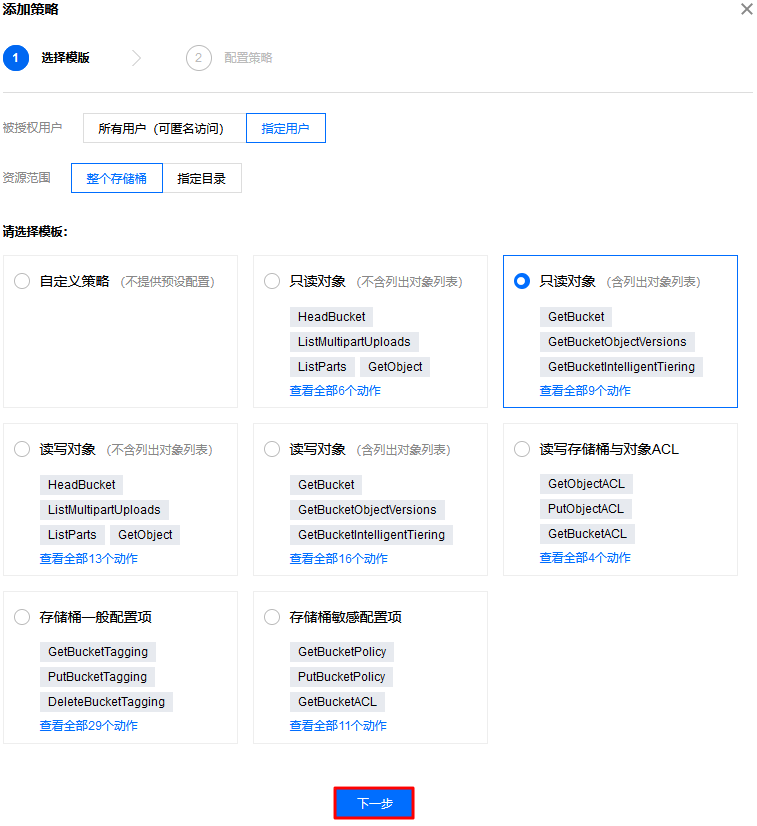
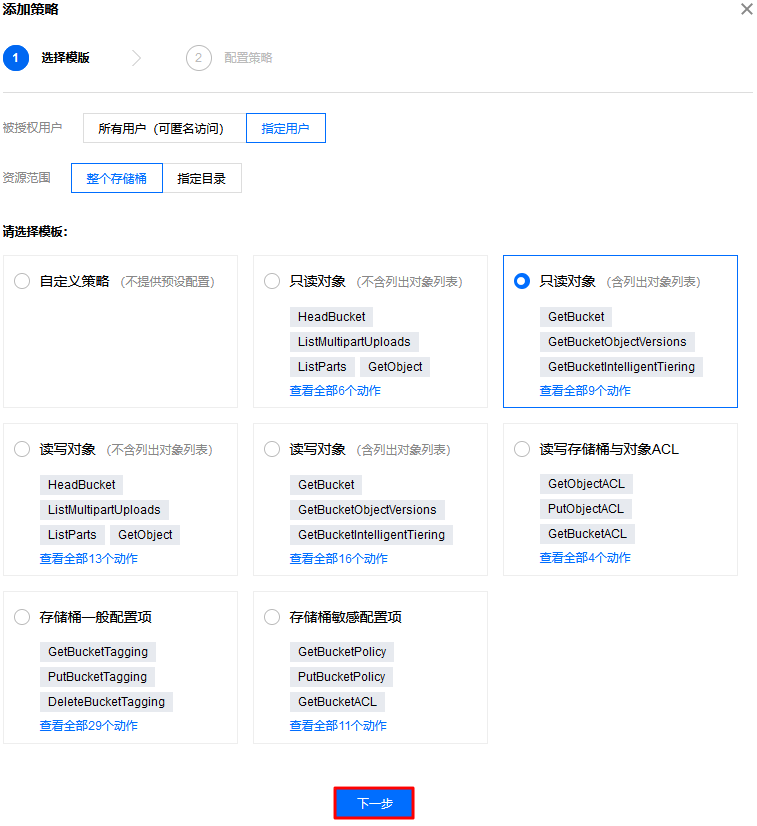
被授权用户:选择指定用户。
资源范围:选择整个存储桶。
选择模板:选择只读对象(含列出对象列表)。
4.2 单击下一步,完成权限配置。
4.3 在配置策略步骤中,进行以下配置。如下图所示:
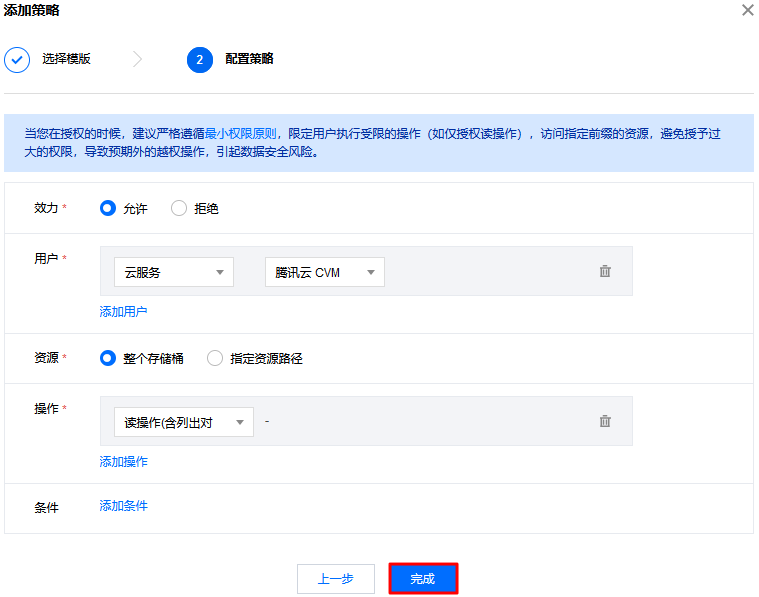
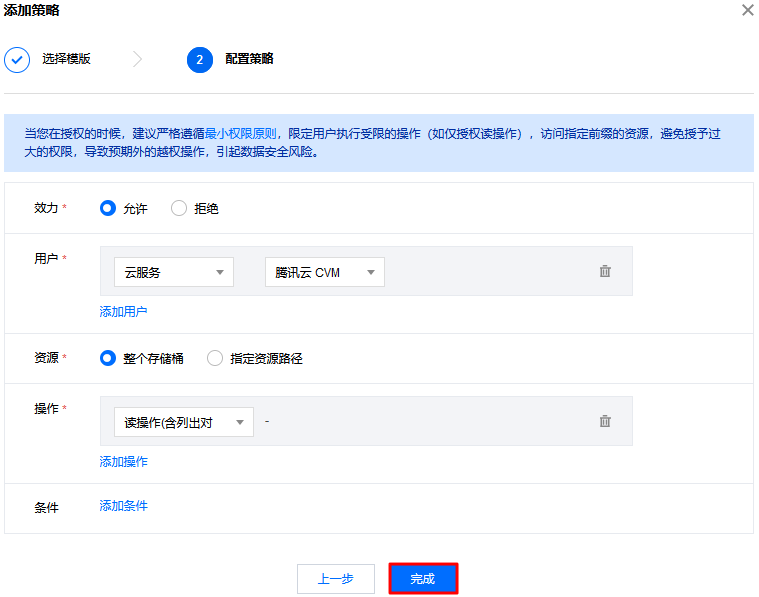
效力:选择允许。
用户:选择云服务 - 腾讯云 CVM。
资源:选择整个存储桶。
操作:选择读操作(含列出对象列表)。
5. 单击完成,完成权限配置。
上传镜像文件并获取 COS URL
1. 参考 上传对象,将需烧录的 FPGA 镜像文件上传到已配置的存储桶。
注意
目前仅支持 xclbin 格式的 FPGA 镜像文件。
2. 单击已上传的镜像文件所在行右侧的详情,进入对象详情页。
3. “基本信息”的“对象地址”即为需获取的 COS URL。如下图所示:
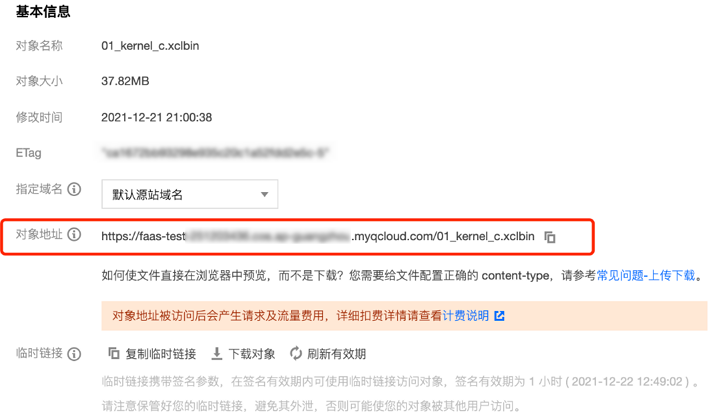
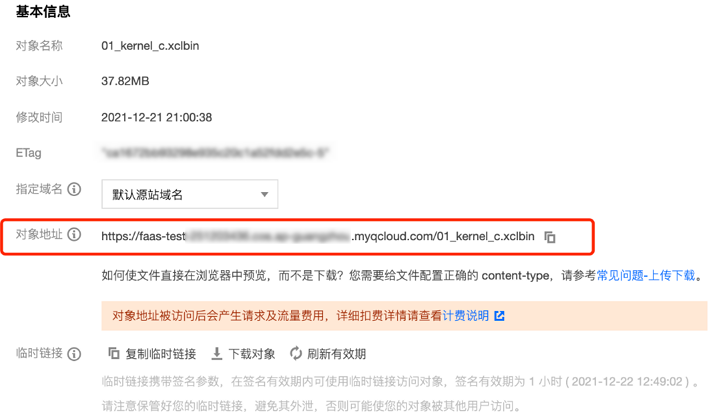
进行烧录
注意事项:
可调用 查看实例列表 接口,通过返回字段
LatestOperation 及 OperationState(当 LatestOperation 为 ProgramFpgaImage 时,OperationState 表示当前的烧录情况),获取 FPGA 镜像烧录流程的状态。说明
由于 查看实例列表 接口仅支持查询实例最近一次的操作状态,若您在发起镜像烧录后进行了其他实例操作,则可能无法获取镜像烧录流程的状态。后续可使用操作审计查看镜像烧录状态,详情请参见 查看操作记录事件详情。
由于目前 xilinx FPGA 卡的 user pf 和 mgmt pf 不互通,在发起烧录流程之后,还需要在子机内部执行以下命令,重新加载 xocl 驱动。
modprobe -r xocl && modprobe xocl
在线烧录示例
1. 获取调用接口所需信息。
待烧录的实例 ID
FPGA 镜像 COS URL
FPGA 卡的 DBDF 号,可通过在实例内部执行
lspci -v -D | grep -i xilinx 命令获取。2. 使用 API Explorer 工具 对实例发起在线烧录。
在页面中填写相关参数后,单击发送请求发起 API 调用。如下图所示:
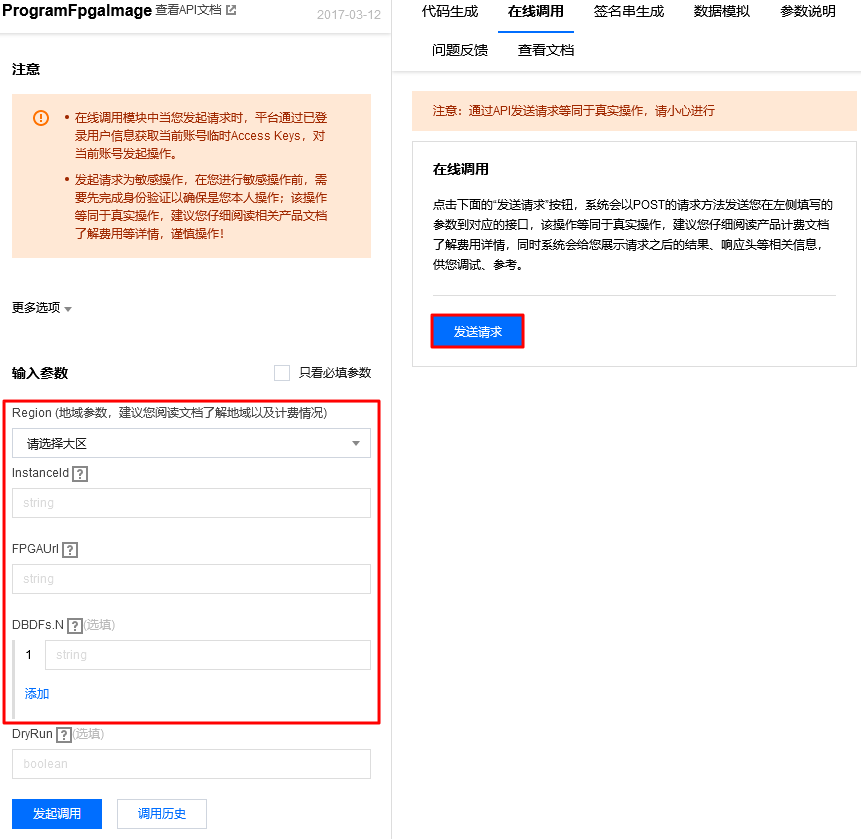
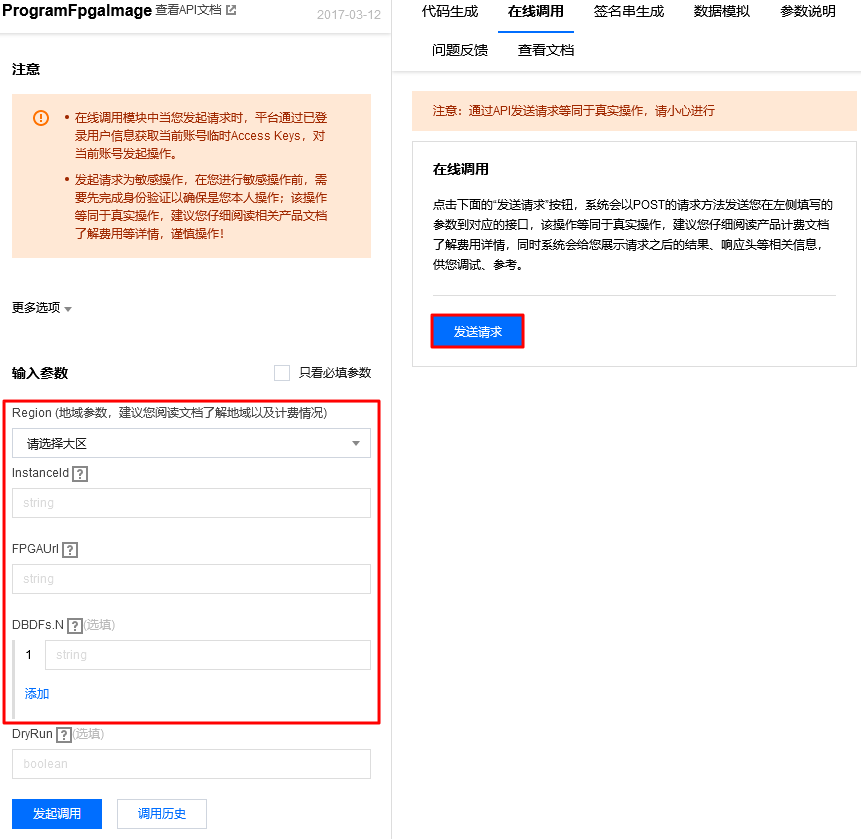
1. 参考 安装 TCCLI,安装并配置命令行工具。
2. 获取调用接口所需信息。
待烧录的实例 ID
FPGA 镜像 COS URL
FPGA 卡的 DBDF 号,可通过在实例内部执行
lspci -v -D | grep -i xilinx 命令获取。3. 执行命令发起烧录。示例如下:
tccli cvm ProgramFpgaImage \\--InstanceId ins-abcdefgh \\--FPGAUrl https://test-123456789.cos.ap-guangzhou.myqcloud.com/01_kernel_c.xclbin \\--DBDFs ‘[“0000:00:08.0”]’

